미뮤 앱플레이어 멀티기능을 이용해서 여러게임을 동시에 즐기기
안녕하세요 저번시간에는 미뮤 앱플레이어 다운로드는 어떻게 하는것인지에 대해서 알아보았습니다. 이번시간에는 미뮤에서 제공하는 멀티설정 기능을 이용해서 핸드폰을 여러개 사용하는 것처럼 이용할 수 있습니다.
거의 모든 앱플레이어들은 이 기능을 지원하는데 미뮤에서도 사용이 가능하며 실행방법과 최적화는 어떻게 하는지 알아보았으니 참고해보시기 바랍니다.
미뮤 앱플레이어 멀티 실행
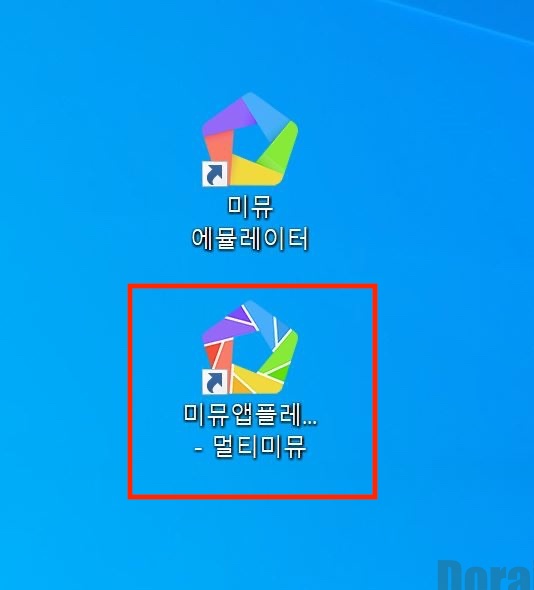
지난 포스팅을 참고해서 최신버전인 미뮤 앱플레이어 다운로드를 끝냈다면 바탕화면에 두개의 아이콘이 생겼을 것 입니다.
첫번째는 일반 미뮤 에뮬레이터를 실행시키는 아이콘이고 두번째는 멀티실행을 하기위한 아이콘입니다. 일단 실행을 시켜봅시다.
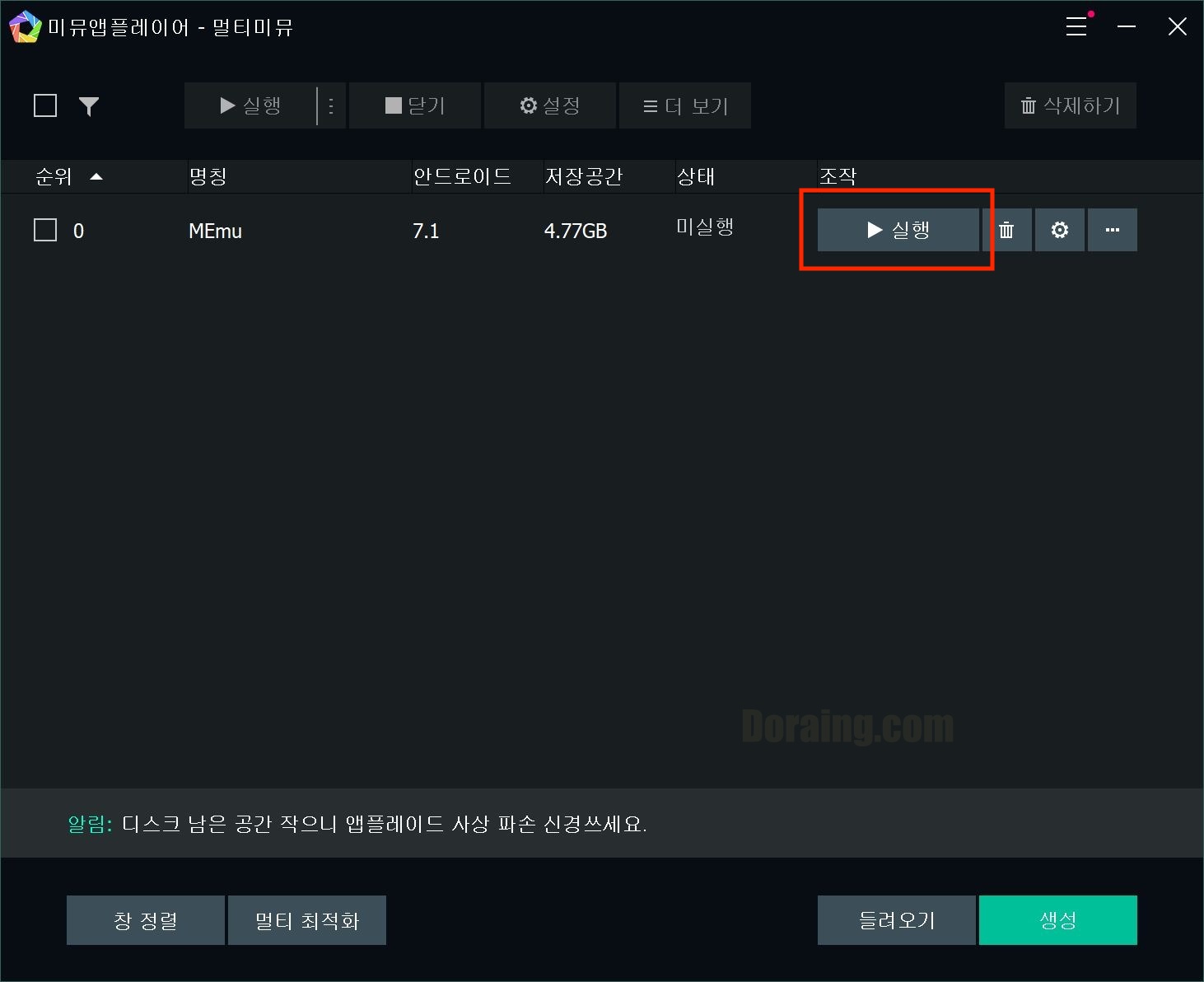
이런 창이 나온느데요 대부분의 앱플레이어 멀티창은 비슷합니다. 기존에 미뮤 앱플레이어를 실행한적이 있다면 기본적으로 목록중에 한개가 생성되어 있을 것 입니다.
여기서 [실행] 이라는 곳을 눌러주시면 에뮬레이터가 실행이 됩니다.
하지만 우리는 멀티실행을 하기위한 것이 목적이죠.
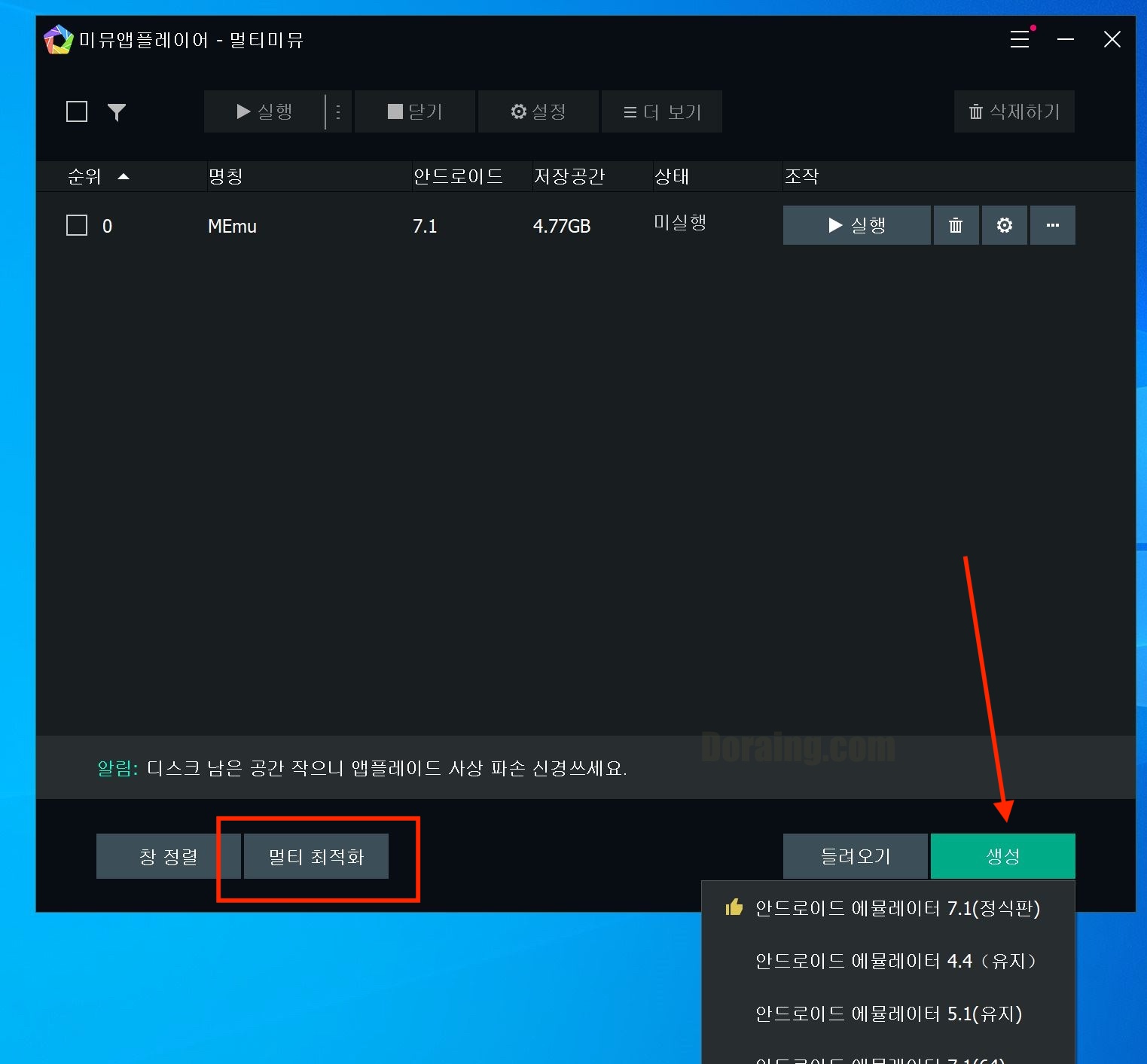
아래쪽에서 [생성] 이라는 버튼을 눌러주시면 버전별로 에뮬레이터를 추가적으로 생성할 수 있습니다.
미뮤 앱플레이어는 최대 9개까지 멀티로 사용이 가능하다고 합니다. 물론 9개까지 사용하시는 분들이 있을지는 모르겠지만 일단 현재 정식판인 안드로이드 메뮬레이터 7.1 을 생성하시면 됩니다.
자 그럼 멀티 최적화를 위해서 [멀티 최적화] 라는 버튼을 눌러봅시다.
미뮤 멀티 최적화
미뮤 앱플레이어를 멀티로 실행할때는 확실히 컴퓨터가 일하는 작업량이많아지겠죠? 일할것이 두배로 늘어나느 것이다 보니 설정을 조금 해주는게 좋습니다.
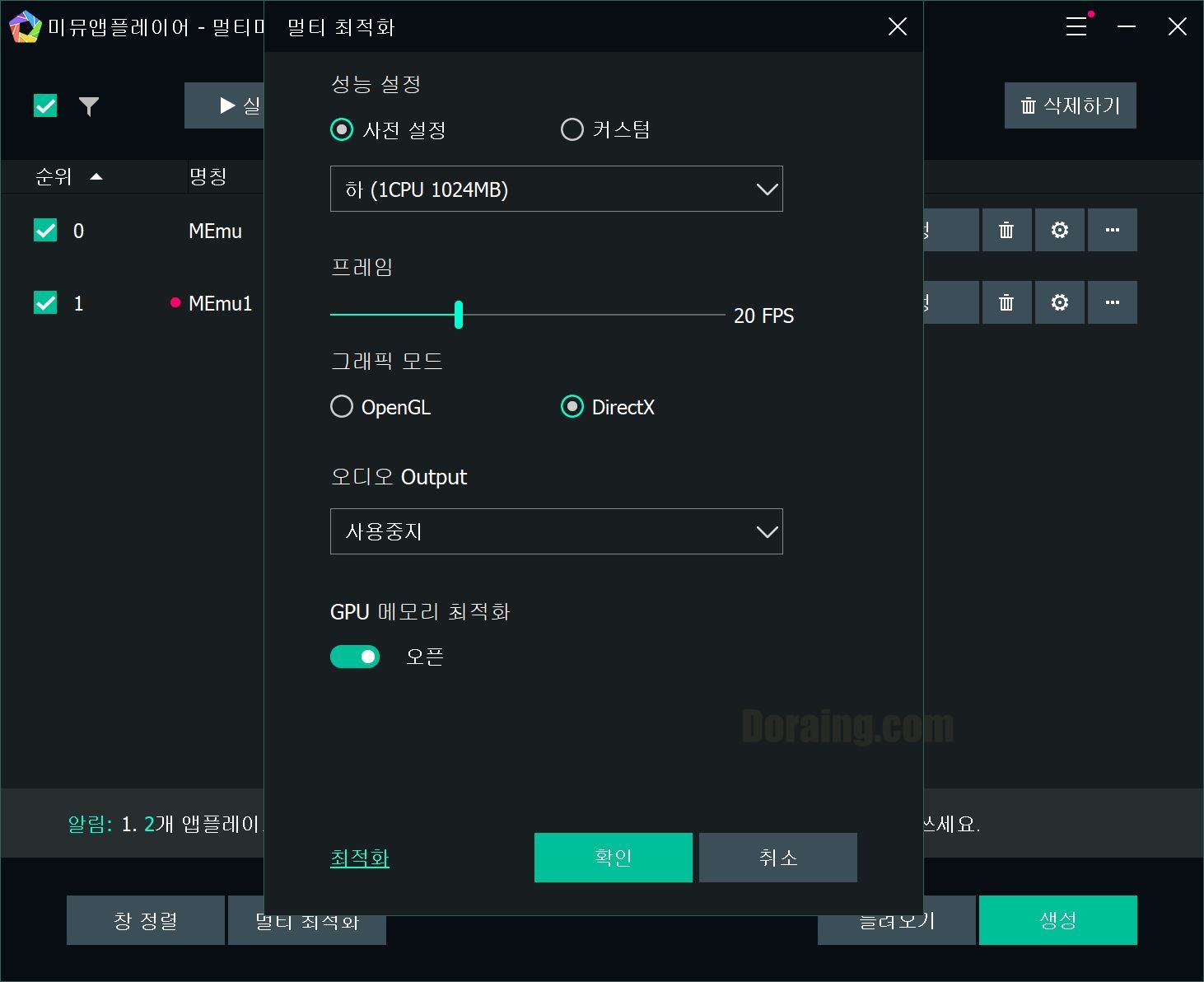
멀티 최적화로 들어왔다면 이런 화면이 나오는데요, 성능설정을 권장상태로 해주시면 좋습니다. 만약 프레임이 그대로 60FPS로 되어 있다면 20~30FPS로 해주시길 바랍니다.
만약 멀티를 이용하실때 조작을 현란하게 해야하는 게임과 RPG게임을 겸하고 싶어서 이렇게 쓰는 경우에는 각 각의 구동 목록에서 톱니바퀴 모양을 눌러서 CPU와 프레임 설정을 해주시면 됩니다.
자동사냥을 주로하는 게임은 프레임과 CPU를 심하지 않을 정도로만 최적화해주시고 주로 이용하는 게임은 게임진행에 방해가 되지 않을 정도로 최적화를 해주시는게 좋습니다.
▼같이 보면 도움이 되는 글
미뮤 앱플레이어 다운로드
ld플레이어 다운로드







